Ada banyak aplikasi GUI yang tersedia untuk melihat gambar di Linux. Tapi saya belum pernah menggunakan aplikasi CLI yang menampilkan gambar di Terminal itu sendiri. Untuk keberuntungan saya, saya menemukan 3 pemirsa gambar CLI untuk menampilkan gambar di Terminal itu sendiri. Aplikasi ini dapat berguna bagi mereka yang ingin menggunakan alternatif CLI untuk aplikasi GUI dan yang kebanyakan tinggal di Terminal.
1. Tampilkan Gambar Di Terminal Menggunakan FIM
FIM singkatan dari F bi IM terbukti. Bagi yang belum tahu, Fbi adalah sebuah linux f rameb menawarkan i mageviewer. Ini menggunakan framebuffer sistem untuk menampilkan gambar langsung dari baris perintah. Secara default, ini menampilkan bmp, gif, jpeg, PhotoCD, png, ppm, tiff, dan xwd dari Terminal itu sendiri. Untuk format lain, ia akan mencoba menggunakan konversi Image ImageMagick . Utilitas FIM menarik perhatian saya, karena sangat ringan dibandingkan dengan kebanyakan aplikasi penampil gambar GUI.
FIM didasarkan pada Fbi dan ini adalah penampil gambar yang sangat dapat disesuaikan dan skrip yang ditargetkan untuk pengguna yang merasa nyaman dengan perangkat lunak seperti editor teks Vim atau agen pengguna surat Mutt. Ini menampilkan gambar dalam layar penuh dan gambar dapat dikontrol (seperti mengubah ukuran, membalik, memperbesar) menggunakan pintasan keyboard. Tidak seperti fbi, utilitas FIM bersifat universal. Itu dapat membuka banyak format file dan dapat menampilkan gambar dalam mode video berikut:
- Secara grafis, dengan perangkat framebuffer Linux.
- Secara grafis, di bawah X/Xorg, menggunakan perpustakaan SDL.
- Secara grafis, di bawah X/Xorg, menggunakan library Imlib2.
- Dirender sebagai Seni ASCII di konsol tekstual apa pun, menggunakan pustaka AAlib.
FIM sepenuhnya gratis dan open source.
Instal FIM
Penampil gambar FIM tersedia di repositori default sistem berbasis DEB seperti Ubuntu, Linux Mint. Jadi, Anda dapat menginstal fbi menggunakan perintah:
$ sudo apt-get install fim
Jika tidak tersedia di repositori default distribusi Linux Anda, Anda dapat mengunduh, mengompilasi, dan menginstal dari sumber seperti yang dijelaskan di bagian berjudul "Unduh dan buat petunjuk" di laman dokumentasi resmi .
Penggunaan FIM
Setelah terinstal, Anda dapat menampilkan gambar dengan opsi "zoom otomatis" menggunakan perintah:
$ fim -a dog.jpg
Ini adalah contoh keluaran dari kotak Ubuntu saya.
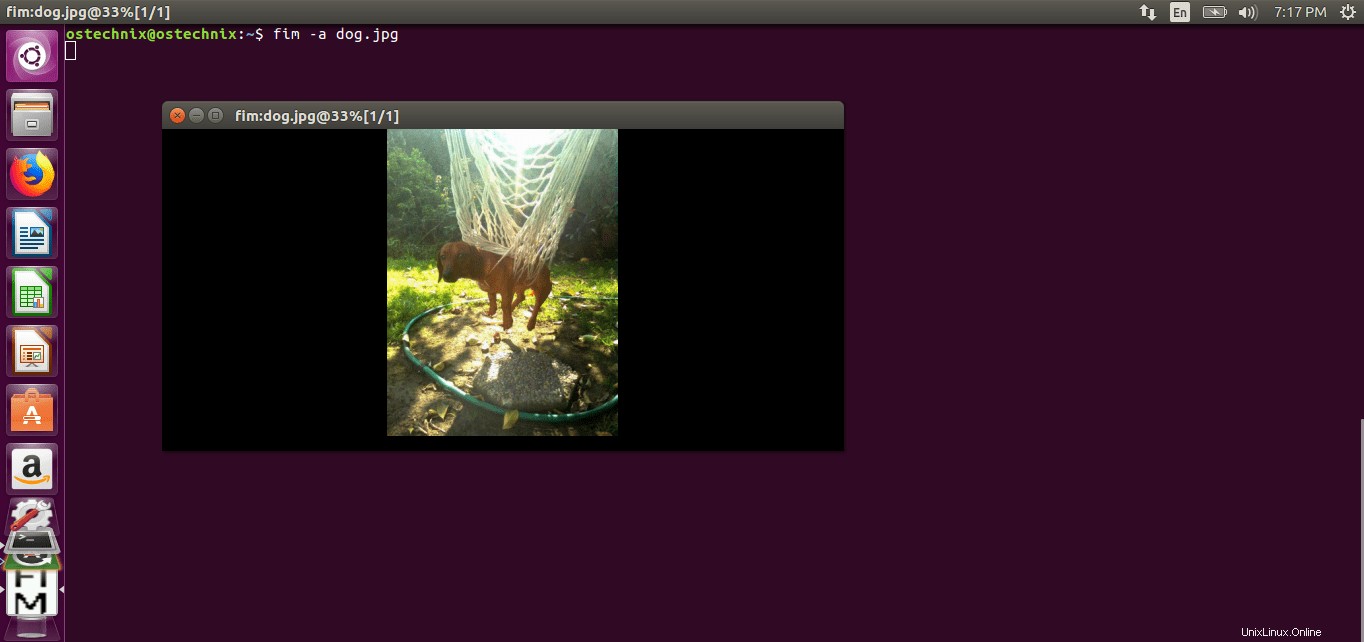
Menampilkan Gambar Di Terminal Menggunakan Fim
Seperti yang Anda lihat pada tangkapan layar di atas, FIM tidak menggunakan penampil gambar GUI eksternal. Sebagai gantinya, ia menggunakan framebuffer sistem kami untuk menampilkan gambar.
Jika Anda memiliki beberapa file .jpg di direktori saat ini, Anda dapat menggunakan wildcard untuk membuka semuanya seperti yang ditunjukkan di bawah ini.
$ fim -a *.jpg
Untuk membuka semua gambar dalam direktori, misalnya Gambar , jalankan:
$ fim Pictures/
Kita juga bisa membuka gambar secara rekursif di dalam folder dan sub-foldernya lalu mengurutkan daftarnya seperti di bawah ini.
$ fim -R Pictures/ --sort
Untuk merender gambar dalam format ASCII, Anda dapat menggunakan -t bendera.
$ fim -t dog.jpg
Untuk keluar dari Fim, tekan ESC atau q .
Pintasan keyboard
Anda dapat menggunakan berbagai pintasan keyboard untuk mengelola gambar. Misalnya, untuk memuat gambar berikutnya dan gambar sebelumnya, tekan tombol PgUp/PgDown. Ton Memperbesar atau memperkecil, gunakan tombol +/-. Berikut adalah tombol umum yang digunakan untuk mengontrol gambar di FIM.
- Halaman Atas/Bawah :Gambar Sebelumnya/Berikutnya
- +/- :Memperbesar/memperkecil
- a :Skala otomatis
- dengan :Sesuai dengan lebar
- h :Sesuai dengan tinggi badan
- j/k :Geser ke bawah/atas
- f/m :flip/cermin
- r/R :Putar (Searah jarum jam dan semut)
- ESC/q :Keluar
Untuk detail lengkap, lihat halaman manual.
$ man fim
2. Menampilkan Gambar Di Terminal Menggunakan Viu
Viu adalah aplikasi baris perintah lain untuk melihat gambar dari Terminal. Ini gratis, penampil gambar CLI open source yang ditulis menggunakan Rust bahasa pemrograman. Menggunakan Viu kita bisa;
- Menampilkan jenis gambar populer, termasuk .jpg, .png, igif, dll.
- Menampilkan gambar dalam dimensi khusus.
- Tampilkan gambar langsung dari platform hosting gambar, misalnya giphy .
Instal Viu
Karena Viu ditulis dalam Rust, kita dapat menginstalnya menggunakan manajer paket Cargo. Setelah menginstal Rust di kotak Linux Anda , jalankan perintah berikut untuk menginstal Viu.
$ cargo install viu
Di Arch Linux dan turunannya, Dapat diinstal dari AUR menggunakan program pembantu AUR seperti Yay .
$ yay -S viu
Viu juga tersedia sebagai biner per-kompilasi. Unduh biner terbaru dari laman rilis . Saat menulis ini, versi terbaru adalah 0.2.1 .
Setelah mengunduh file biner Viu, buat itu dapat dieksekusi:
$ chmod +x viu
Dan, pindahkan ke jalur Anda, misalnya /usr/local/bin .
$ sudo mv viu /usr/local/bin/
Penggunaan Viu
Penggunaan Viu sepele. Cukup ketik viu diikuti dengan jalur gambar dan tekan tombol ENTER.
$ viu image.jpg
Contoh keluaran:
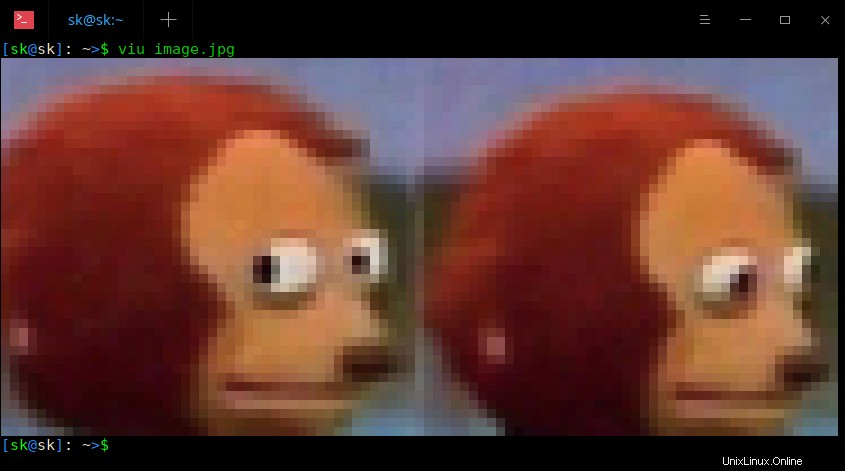
Menampilkan Gambar Di Terminal Menggunakan Viu
Anda bahkan dapat menampilkan gambar dimensi khusus menggunakan -h (Tinggi) atau -w (Lebar) bendera seperti di bawah ini.
$ viu image.jpg -w 40
Contoh keluaran:
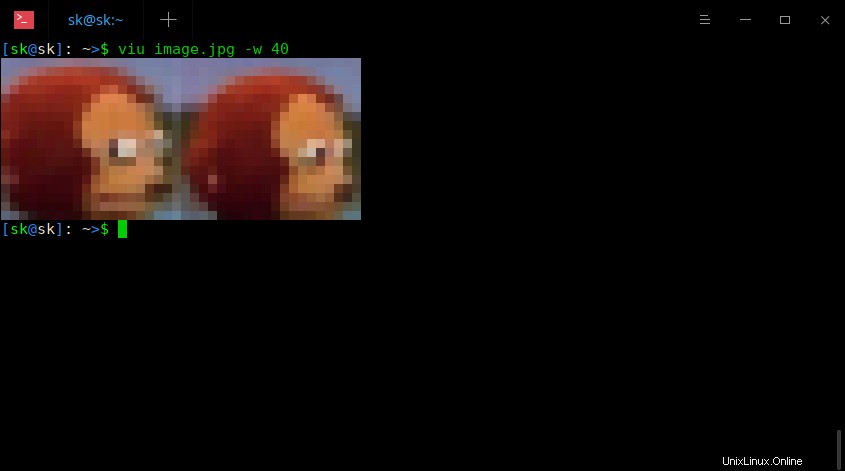
Tampilkan gambar ukuran khusus menggunakan Viu
Untuk menampilkan beberapa gambar satu demi satu dalam satu folder, gunakan karakter wildcard seperti di bawah ini.
$ viu Desktop/pic\ *
Seperti yang sudah saya sebutkan, Viu mampu menampilkan gambar dengan format berbeda. Misalnya, perintah berikut akan menampilkan gambar gif menggunakan Viu:
$ viu animated.gif
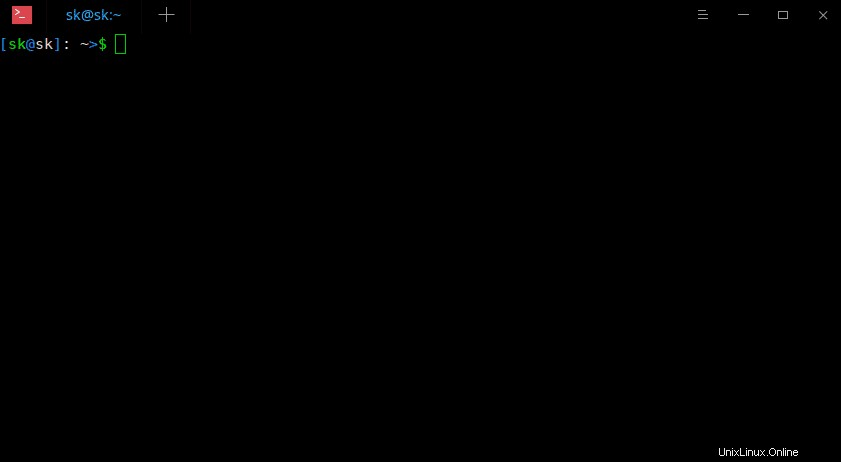
Menampilkan gambar animasi
Untuk keluar, cukup tekan CTRL+C .
Dimungkinkan juga untuk menampilkan situs hosting gambar, misalnya Giphy, di Terminal seperti di bawah ini.
$ curl -s https://media.giphy.com/media/6pUBXVTai18Iw/giphy.gif | viu -w 40
Untuk detail lebih lanjut tentang Viu, lihat bagian bantuan dengan mengetikkan perintah:
$ viu --help
3. Tampilkan Gambar Di Terminal Menggunakan Lsix
Berbeda dengan dua penampil gambar sebelumnya, Lsix hanya akan menampilkan thumbnail di Terminal. Ini seperti perintah 'ls' di sistem mirip Unix, tetapi hanya untuk gambar. Lsix adalah skrip BASH sederhana untuk melihat gambar mini di Terminal menggunakan Sixel grafis. Untuk detail lebih lanjut tentang skrip ini, silakan klik tautan berikut.
- Cara Menampilkan Gambar Thumbnail Di Terminal
Dan, itu saja untuk saat ini. Jika Anda menggunakan/mengetahui pemirsa gambar CLI lainnya, sebutkan di bagian komentar di bawah. Saya akan memeriksa dan memperbarui panduan.
Lebih banyak barang bagus akan datang. Tetap disini!
Semangat!